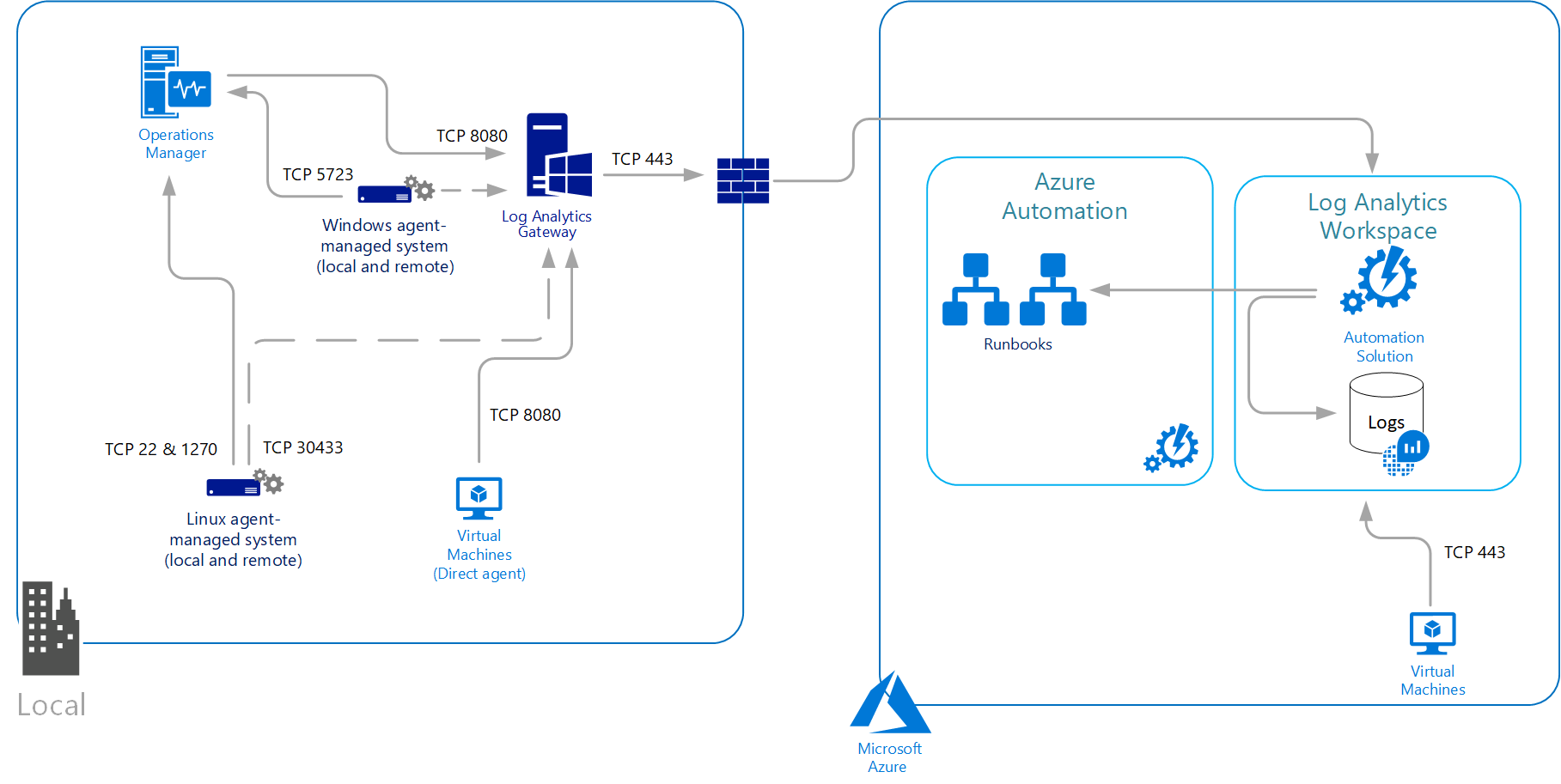Log Analytics aracısına genel bakış
Bu makalede Log Analytics aracısı ile aracının sistem ve ağ gereksinimleri ile dağıtım yöntemlerine ayrıntılı bir genel bakış sağlanır.
Önemli
Eski Log Analytics aracısı 31 Ağustos 2024 itibarıyla kullanımdan kaldırılmıştır. Microsoft artık Log Analytics aracısı için herhangi bir destek sağlamayacaktır. Verileri Azure İzleyici'ye almak için Log Analytics aracısını kullanıyorsanız şimdi Azure İzleyici aracısına geçin.
Log Analytics aracısının Microsoft Monitoring Agent (MMA) olarak da anılan bir aracı olduğunu da görebilirsiniz.
Birincil senaryolar
Aşağıdakileri yapmanız gerekiyorsa Log Analytics aracısını kullanın:
- Azure sanal makinelerinden veya Azure dışında barındırılan hibrit makinelerden günlükleri ve performans verilerini toplayın.
- Günlük sorguları gibi Azure İzleyici Günlükleri tarafından desteklenen özelliklerden yararlanmak için log Analytics çalışma alanına veri gönderin.
- Makinelerinizi büyük ölçekte izlemenize ve diğer kaynaklara ve dış işlemlere olan işlemlerini ve bağımlılıklarını izlemenize olanak tanıyan VM içgörülerini kullanın.
- Bulut için Microsoft Defender veya Microsoft Sentinel kullanarak makinelerinizin güvenliğini yönetin.
- Azure ve Azure dışı makinelerinizin kapsamlı yönetimini sağlamak için Azure Otomasyonu Güncelleştirme Yönetimi, Azure Otomasyonu Durum Yapılandırması veya Azure Otomasyonu Değişiklik İzleme ve Envanter kullanın.
- Belirli bir hizmeti veya uygulamayı izlemek için farklı çözümler kullanın.
Log Analytics aracısının sınırlamaları:
- Azure İzleyici Ölçümlerine, Azure Depolama'ya veya Azure Event Hubs'a veri gönderemezsiniz.
- Tek tek aracılar için benzersiz izleme tanımlarının yapılandırılması zor.
- Her sanal makinenin benzersiz bir yapılandırması olduğundan, büyük ölçekte yönetilmesi zordur.
Diğer aracılar ile karşılaştırma
Log Analytics ile Azure İzleyici'deki diğer aracılar arasında bir karşılaştırma için bkz . Azure İzleyici aracılarına genel bakış.
Desteklenen işletim sistemleri
Log Analytics aracısı tarafından desteklenen Windows ve Linux işletim sistemi sürümlerinin listesi için bkz . Desteklenen işletim sistemleri.
Yükleme seçenekleri
Bu bölümde Log Analytics aracısının farklı sanal makine türlerine nasıl yükleneceği ve makinelerin Azure İzleyici'ye nasıl bağlanacakları açıklanmaktadır.
Önemli
Eski Log Analytics aracısı 31 Ağustos 2024 itibarıyla kullanımdan kaldırılmıştır. Microsoft artık Log Analytics aracısı için herhangi bir destek sağlamayacaktır. Verileri Azure İzleyici'ye almak için Log Analytics aracısını kullanıyorsanız şimdi Azure İzleyici aracısına geçin.
Not
Log Analytics Aracısı'nın zaten yapılandırılmış olduğu bir makineyi kopyalama desteklenmez. Aracı zaten bir çalışma alanıyla ilişkiliyse kopyalama işlemi "altın görüntüler" için çalışmaz.
Azure sanal makinesi
- Azure portalını kullanarak tek bir makineye veya uygun ölçekte birden çok makineye aracı yüklemek için VM içgörülerini kullanın. Bu, Log Analytics aracısını ve Bağımlılık aracısını yükler.
- Windows veya Linux için Log Analytics VM uzantısı Azure portalı, Azure CLI, Azure PowerShell veya bir Azure Resource Manager şablonu ile yüklenebilir.
- Bulut için Microsoft Defender, log analytics aracısını desteklenen tüm Azure VM'lerinde ve güvenlik açıklarını ve tehditleri izlemesini sağlarsanız oluşturulan tüm yeni vm'lerde sağlayabilir.
- Azure portalından tek tek Azure sanal makineleri için el ile yükleyin.
- Azure portalındaki Log Analytics çalışma alanları menüsündeki Sanal makineler (kullanım dışı) seçeneğinden makineyi bir çalışma alanına bağlayın.
Şirket içinde veya başka bir bulutta Windows sanal makinesi
- Log Analytics VM uzantısını dağıtmak ve yönetmek için Azure Arc özellikli sunucuları kullanın. Azure Arc özellikli sunuculara kayıtlı makinelerde uzantı için kullanılabilen farklı dağıtım yöntemlerini anlamak için dağıtım seçeneklerini gözden geçirin.
- Aracıyı komut satırından el ile yükleyin .
- Azure Otomasyonu DSC ile yüklemeyi otomatikleştirin.
- Azure Stack ile Resource Manager şablonu kullanın.
Şirket içinde veya başka bir bulutta Linux sanal makinesi
- Log Analytics VM uzantısını dağıtmak ve yönetmek için Azure Arc özellikli sunucuları kullanın. Azure Arc özellikli sunuculara kayıtlı makinelerde uzantı için kullanılabilen farklı dağıtım yöntemlerini anlamak için dağıtım seçeneklerini gözden geçirin.
- GitHub'da barındırılan bir sarmalayıcı betiğini çağıran aracıyı el ile yükleyin .
- System Center Operations Manager'ı Azure İzleyici ile tümleştirerek windows bilgisayarlardan toplanan verileri bir yönetim grubuna iletin.
Toplanan veriler
Aşağıdaki tabloda log analytics çalışma alanını tüm bağlı aracılardan toplayacak şekilde yapılandırabileceğiniz veri türleri listelenmiştir.
| Veri Kaynağı | Açıklama |
|---|---|
| Windows Olay günlükleri | Windows olay günlüğü sistemine gönderilen bilgiler |
| Syslog | Linux olay günlüğü sistemine gönderilen bilgiler |
| Performans | İşletim sistemi ve iş yüklerinin farklı yönlerinin performansını ölçen sayısal değerler |
| IIS günlükleri | Konuk işletim sisteminde çalışan IIS web siteleri için kullanım bilgileri |
| Özel günlükler | Hem Windows hem de Linux bilgisayarlardaki metin dosyalarından olaylar |
Diğer hizmetler
Linux ve Windows aracısı yalnızca Azure İzleyici'ye bağlanmak için değildir. Bulut için Microsoft Defender ve Microsoft Sentinel gibi diğer hizmetler aracıya ve bağlı Log Analytics çalışma alanına dayanır. Aracı ayrıca Karma Runbook Çalışanı rolünü ve Değişiklik İzleme, Güncelleştirme Yönetimi ve Bulut için Microsoft Defender gibi diğer hizmetleri barındırmak için Azure Otomasyonu destekler. Karma Runbook Çalışanı rolü hakkında daha fazla bilgi için bkz. Karma Runbook Çalışanı Azure Otomasyonu.
Çalışma alanı ve yönetim grubu sınırlamaları
Bir aracıyı Operations Manager yönetim grubuna bağlama hakkında ayrıntılı bilgi için bkz . Aracıyı Operations Manager yönetim grubuna raporlayacak şekilde yapılandırma.
- Windows aracıları bir System Center Operations Manager yönetim grubuna bağlı olsalar bile en fazla dört çalışma alanına bağlanabilir.
- Linux aracısı çoklu giriş desteği sağlamaz ve yalnızca tek bir çalışma alanına veya yönetim grubuna bağlanabilir.
Güvenlik sınırlamaları
Windows ve Linux aracıları FIPS 140 standardını destekler, ancak diğer sağlamlaştırma türleri desteklenmeyebilir.
TLS protokolü
Azure İzleyici günlüklerine taşınan verilerin güvenliğini sağlamak için aracıyı en az Aktarım Katmanı Güvenliği (TLS) 1.2 kullanacak şekilde yapılandırmanızı kesinlikle öneririz. TLS/Güvenli Yuva Katmanı'nın (SSL) eski sürümlerinin savunmasız olduğu bulunmuştur. Şu anda geriye dönük uyumluluğa izin vermek için çalışmaya devam etse de , bunlar önerilmez. Daha fazla bilgi için bkz . TLS kullanarak güvenli bir şekilde veri gönderme.
Ağ gereksinimleri
Linux ve Windows aracısı, 443 numaralı TCP bağlantı noktası üzerinden Azure İzleyici hizmetine giden iletişim kurar. Makine İnternet üzerinden iletişim kurmak için bir güvenlik duvarı veya ara sunucu üzerinden bağlanıyorsa, gerekli ağ yapılandırmasını anlamak için aşağıdaki gereksinimleri gözden geçirin. BT güvenlik ilkeleriniz ağdaki bilgisayarların İnternet'e bağlanmasına izin vermiyorsa bir Log Analytics ağ geçidi ayarlayın ve aracıyı ağ geçidi üzerinden Azure İzleyici'ye bağlanacak şekilde yapılandırın. Aracı daha sonra yapılandırma bilgilerini alabilir ve toplanan verileri gönderebilir.
Aşağıdaki tabloda, Linux ve Windows aracılarının Azure İzleyici günlükleriyle iletişim kurması için gereken ara sunucu ve güvenlik duvarı yapılandırma bilgileri listelenmektedir.
Güvenlik duvarı gereksinimleri
| Aracı Kaynağı | Bağlantı noktaları | Yön | HTTPS denetlemesi atlaması |
|---|---|---|---|
| *.ods.opinsights.azure.com | Bağlantı Noktası 443 | Giden | Evet |
| *.oms.opinsights.azure.com | Bağlantı Noktası 443 | Giden | Evet |
| *.blob.core.windows.net | Bağlantı Noktası 443 | Giden | Evet |
| *.azure-automation.net | Bağlantı Noktası 443 | Giden | Yes |
Azure Kamu için gereken güvenlik duvarı bilgileri için bkz. Azure Kamu yönetimi.
Önemli
Güvenlik duvarınız CNAME denetimleri yapıyorsa, bunu CNAME'deki tüm etki alanlarına izin verecek şekilde yapılandırmanız gerekir.
Ortamınızdaki runbook'ları veya yönetim özelliklerini kullanmak üzere Otomasyon hizmetine bağlanmak ve bu hizmete kaydolmak için Azure Otomasyonu Karma Runbook Çalışanı kullanmayı planlıyorsanız, bağlantı noktası numarasına ve Karma Runbook Çalışanı için ağınızı yapılandırma başlığında açıklanan URL'lere erişimi olmalıdır.
Ara sunucu yapılandırması
Windows ve Linux aracısı, HTTPS protokolünü kullanarak bir ara sunucu veya Log Analytics ağ geçidi üzerinden Azure İzleyici'ye iletişim kurmayı destekler. Hem anonim hem de temel kimlik doğrulaması (kullanıcı adı/parola) desteklenir.
Doğrudan hizmete bağlı Windows aracısı için, ara sunucu yapılandırması yükleme sırasında veya Denetim Masası veya PowerShell ile dağıtımdan sonra belirtilir. Log Analytics Aracısı (MMA), sistem ara sunucusu ayarlarını kullanmaz. Sonuç olarak, kullanıcının MMA'yı yüklerken proxy ayarını geçirmesi gerekir. Bu ayarlar, sanal makinedeki MMA yapılandırması (kayıt defteri) altında depolanır.
Linux aracısı için, proxy sunucusu yükleme sırasında veya yüklemeden sonra proxy.conf yapılandırma dosyası değiştirilerek belirtilir. Linux aracısı proxy yapılandırma değeri aşağıdaki söz dizimine sahiptir:
[protocol://][user:password@]proxyhost[:port]
| Özellik | Açıklama |
|---|---|
| Protokol | https |
| kullanıcı | Proxy kimlik doğrulaması için isteğe bağlı kullanıcı adı |
| password | Proxy kimlik doğrulaması için isteğe bağlı parola |
| proxyhost | Ara sunucunun/Log Analytics ağ geçidinin adresi veya FQDN'si |
| port | Ara sunucu/Log Analytics ağ geçidi için isteğe bağlı bağlantı noktası numarası |
Örneğin: https://user01:password@proxy01.contoso.com:30443
Not
Parolanızda "@" gibi özel karakterler kullanıyorsanız, değer yanlış ayrıştırıldığından ara sunucu bağlantısı hatası alırsınız. Bu sorunu geçici olarak çözmek için URLDecode gibi bir araç kullanarak URL'deki parolayı kodlar.
Sonraki adımlar
- Windows veya Linux sisteminizden veri toplamak için kullanılabilecek veri kaynaklarını anlamak için veri kaynaklarını gözden geçirin.
- Veri kaynaklarından ve çözümlerden toplanan verileri analiz etmek için günlük sorguları hakkında bilgi edinin.
- Azure İzleyici'ye işlevsellik ekleyen ve log analytics çalışma alanına veri toplayan izleme çözümleri hakkında bilgi edinin.